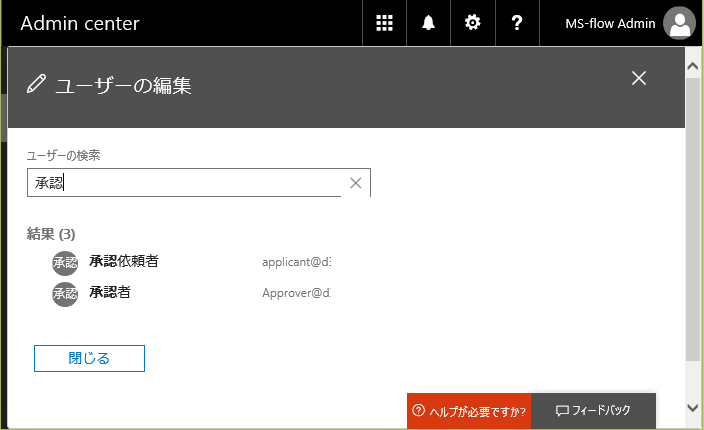前回の記事ではフロー管理ユーザーが作成したフローを使ってフロー管理者が受注の承認を依頼し、フロー管理者が承認しました。実際の業務ではフロー管理者と伝票の承認依頼者と伝票の承認者は別人であることが普通です。今回は別ユーザーでもうまく動くことを確認します。
必要なもの:Dynamics365 for Finance and Operations, Business edition(長いので以下D365 Financial)のフリートライアル環境、Office365のアカウント(FreeTrial可)、MS-FlowのD365 for Financialの受注承認テンプレートから作ったワークフロー
D365の入手方法はこちらの記事を参照。Office365の入手方法はこちらの記事を参照
Step1:承認依頼者と承認者のユーザーアカウントの設定確認
Office365に承認依頼者と承認者が存在する。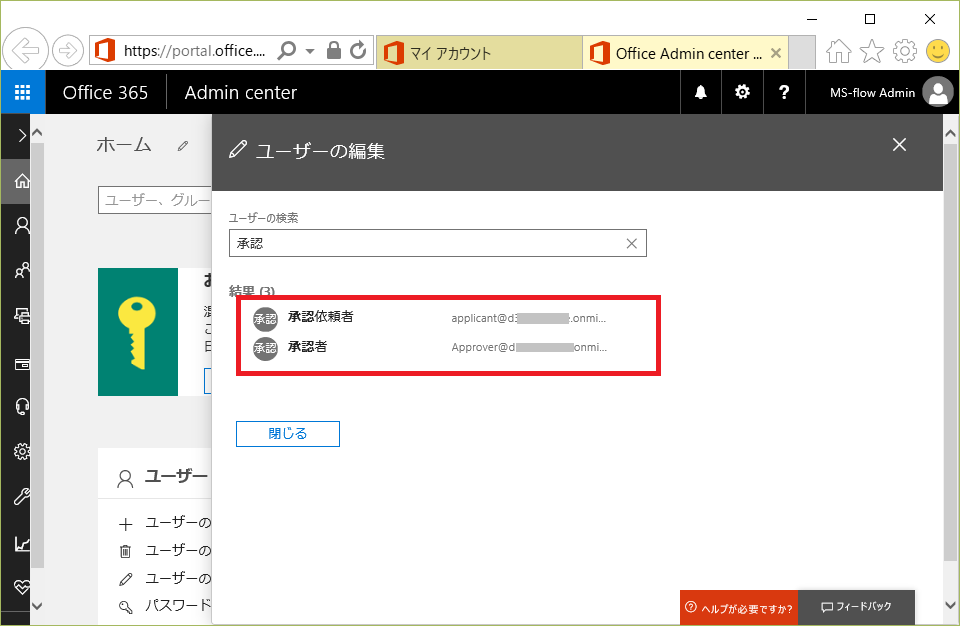
D365のライセンスが有効化されている。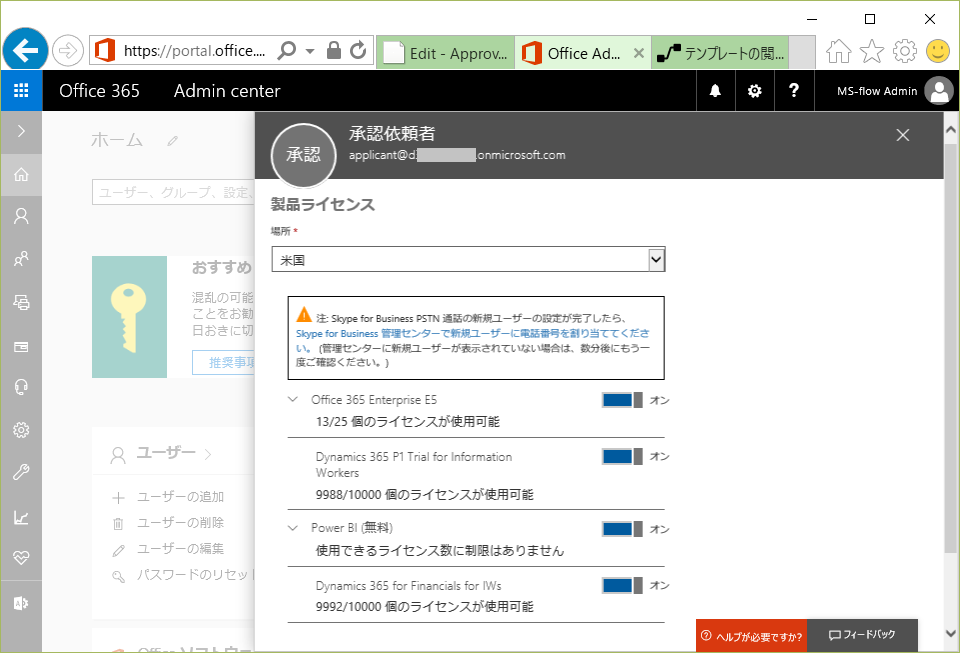
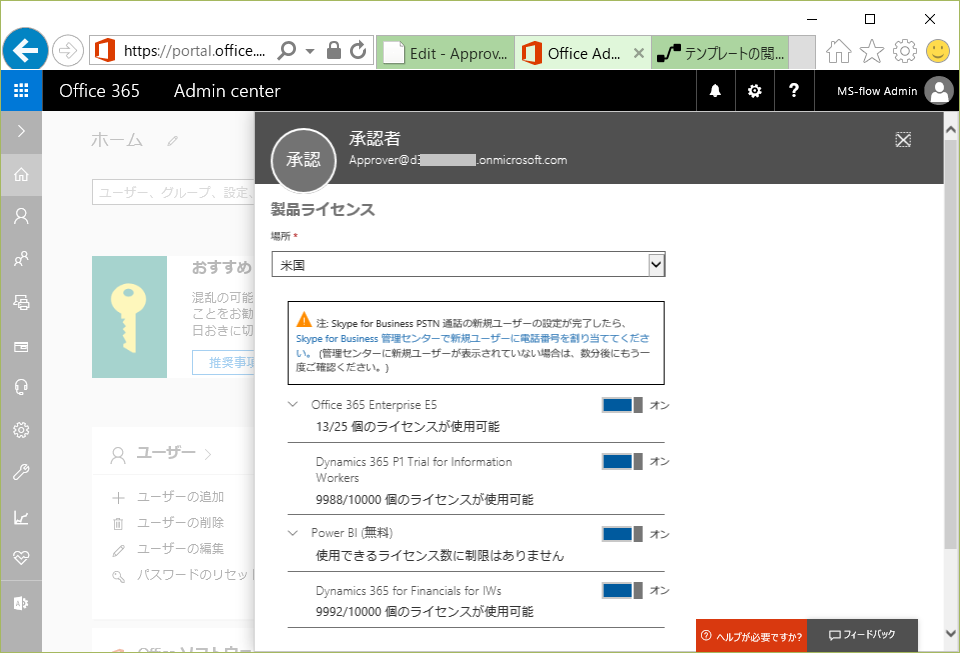
D365 for Financialsのユーザーがあることを確認。
まずはD365 for Financialsにサインイン。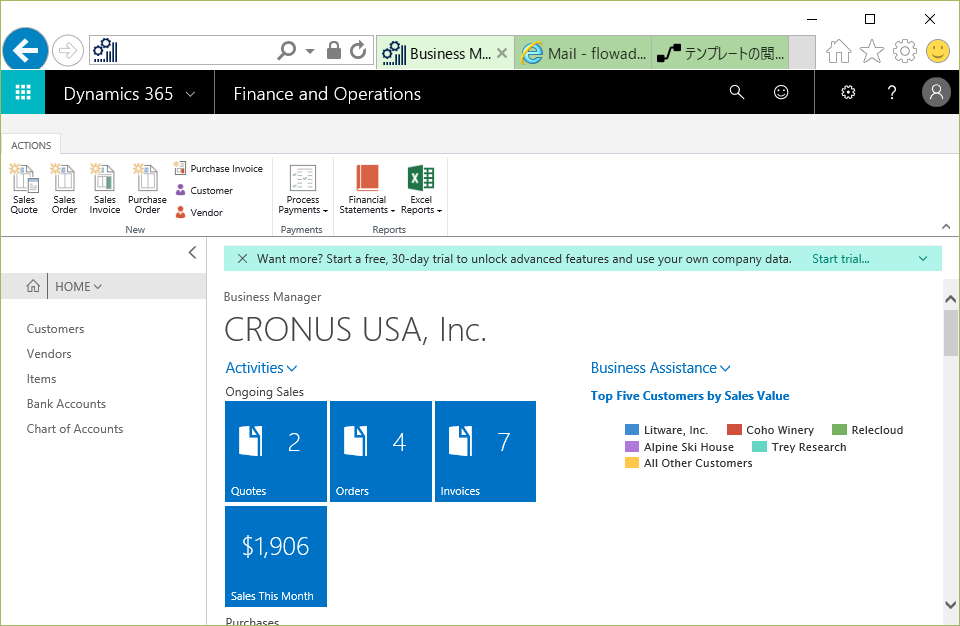
ユーザー一覧機能を呼び出し。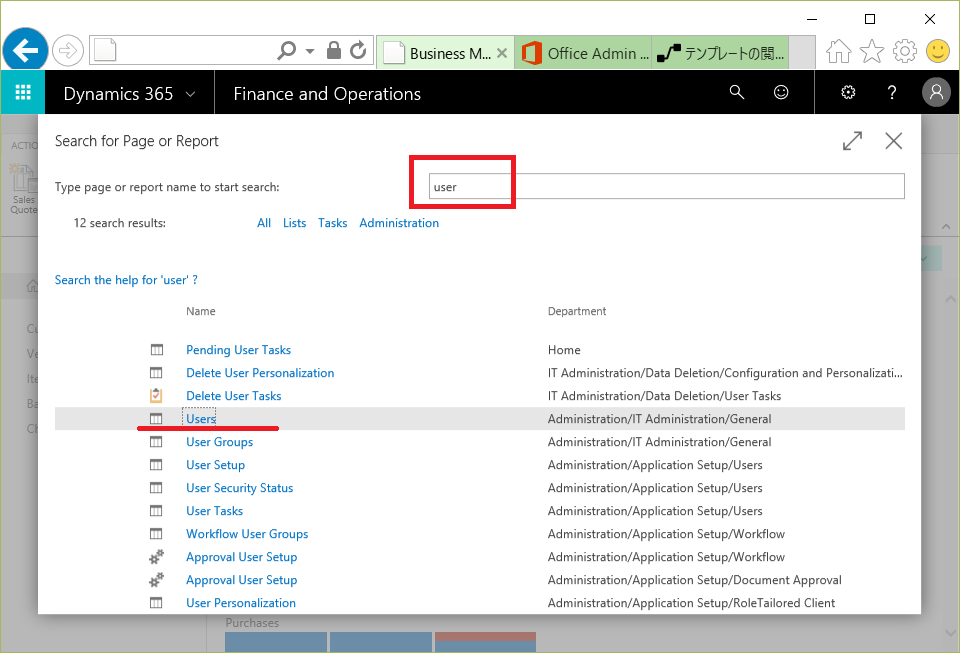
承認依頼者、承認者のユーザーがDynamics365 For Financialsに存在する。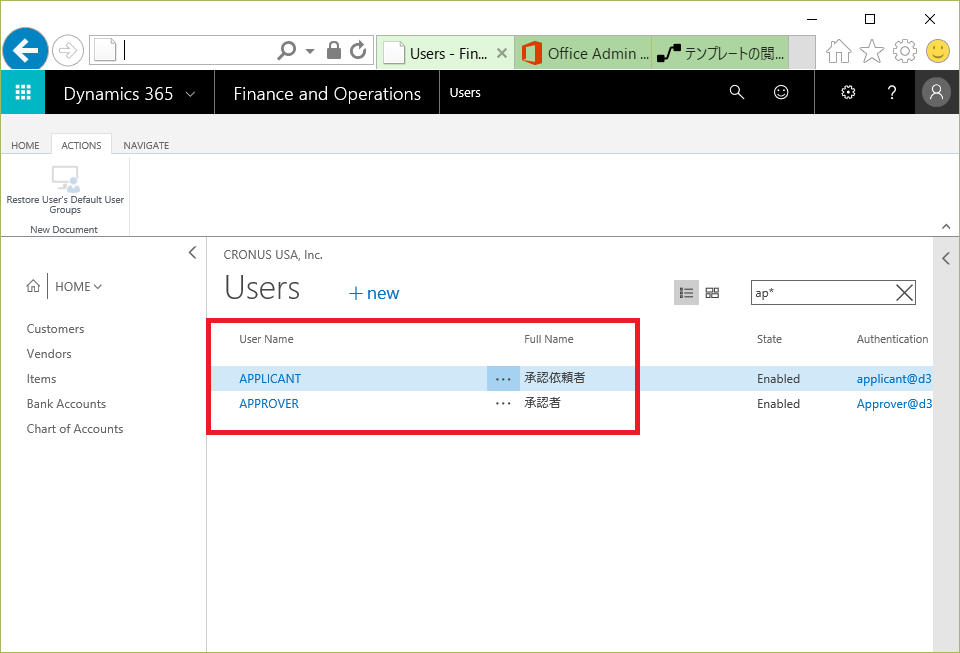
Approval User Setup(承認ユーザーの設定)を確認。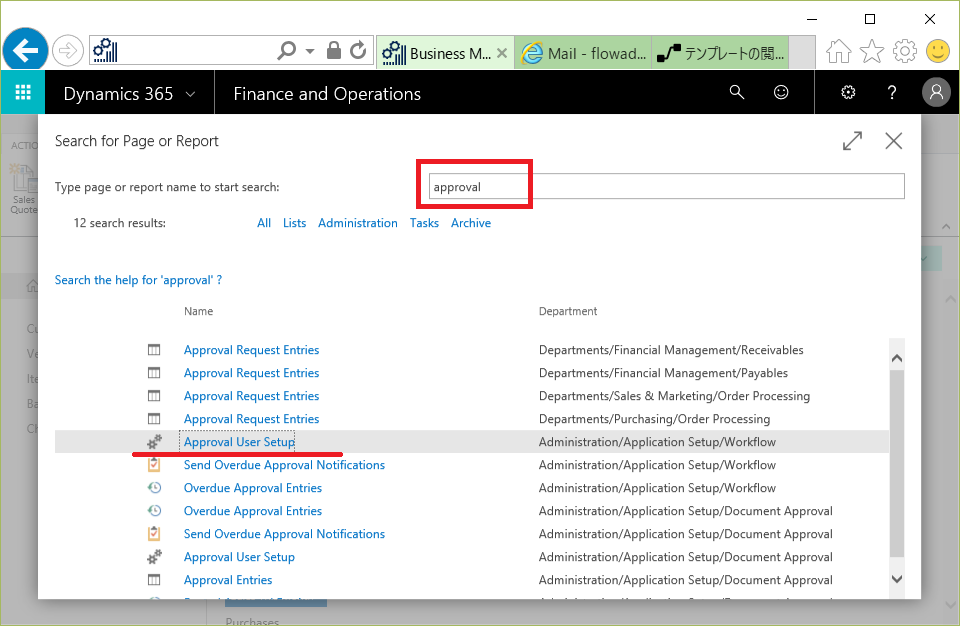
承認依頼者、承認者のユーザーが設定済。Approver IDの設定も忘れずに。
Step2:MS-Flowの承認者ユーザーを変更
まずはMS-FlowにサインインしてマイフローからSales Order 用のフローを選択。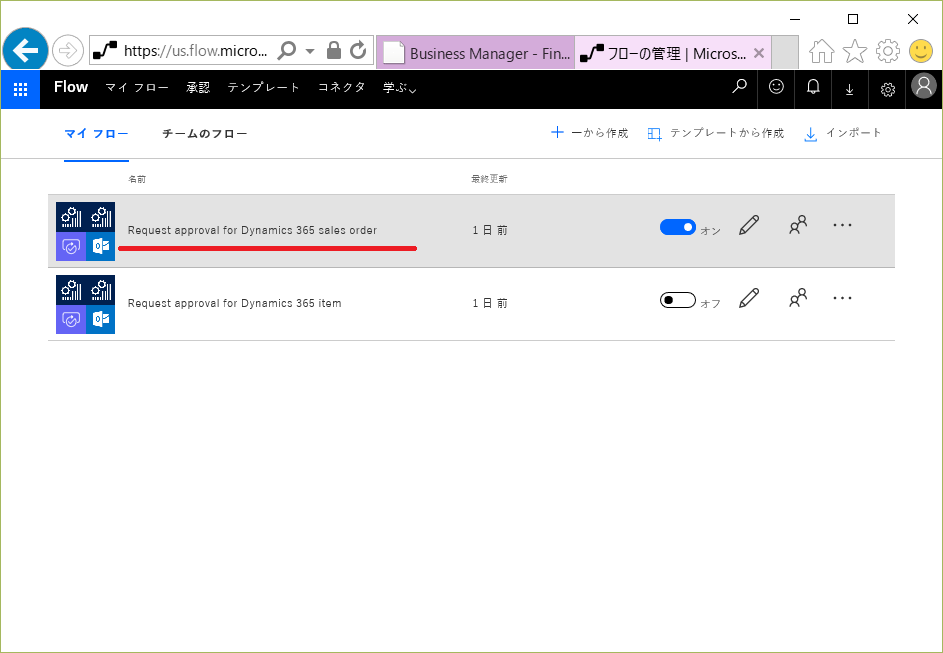
鉛筆マークで編集。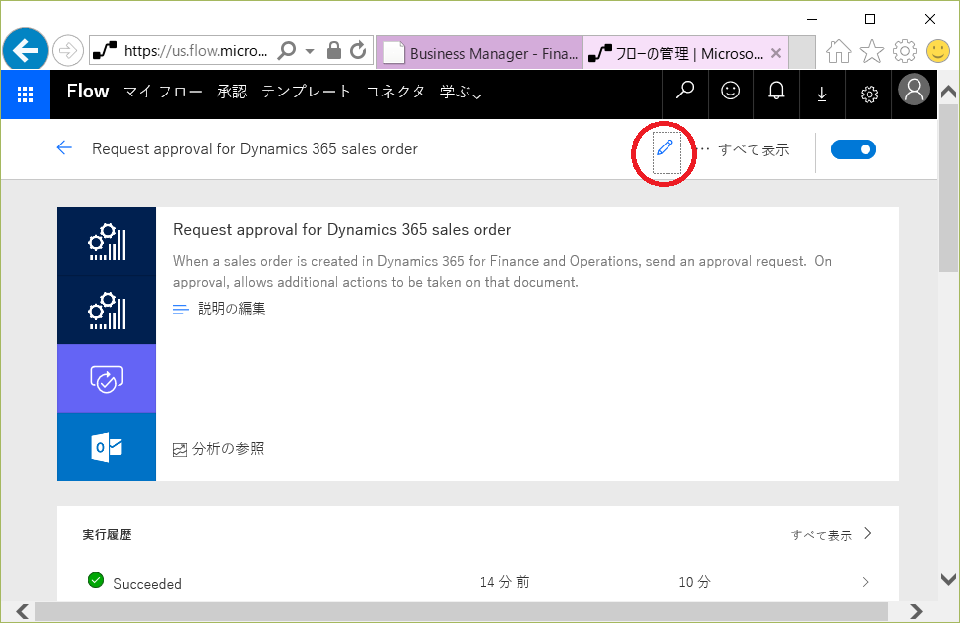
Start an approvalアクションを選択してダブルクリック。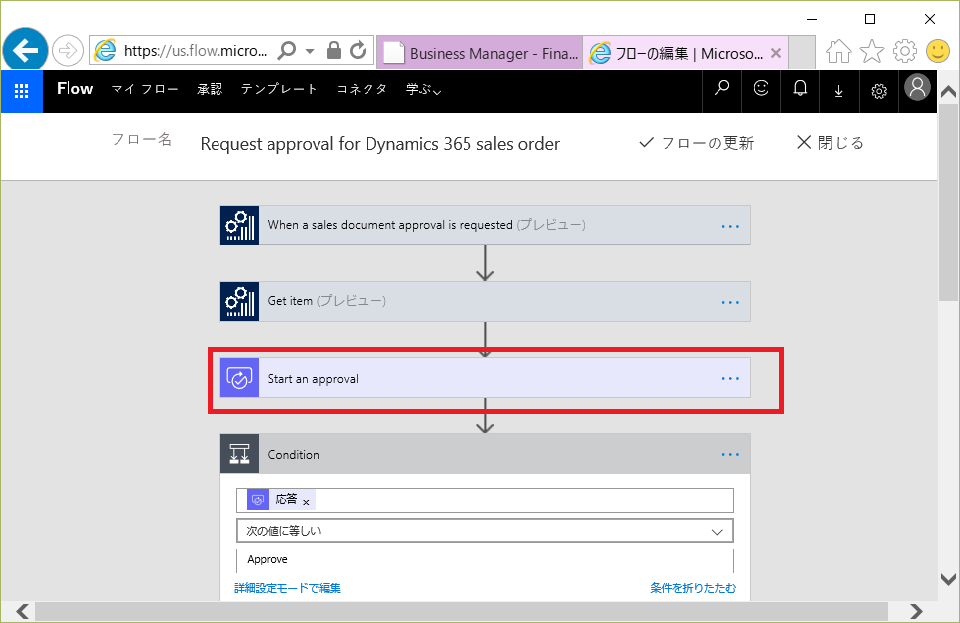
Start an approval アクションの担当者をフロー管理者(今回の例ではflowadmin@xxxx.onmicrosoft.com)から承認者(今回の例ではapprover@xxxx.onmicrosoft.com)に変更。フローを更新。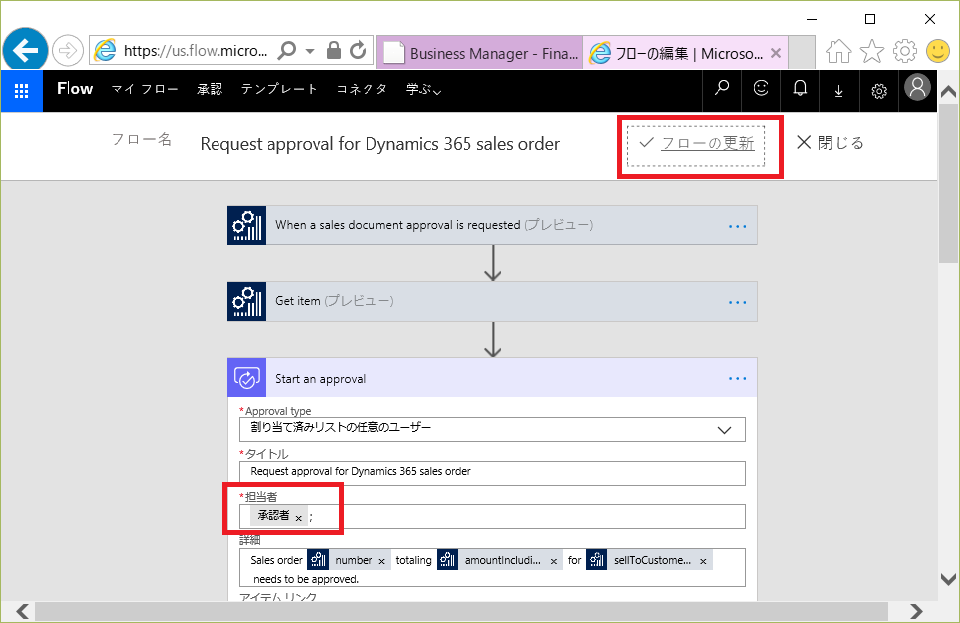
問題ないことを確認し、完了。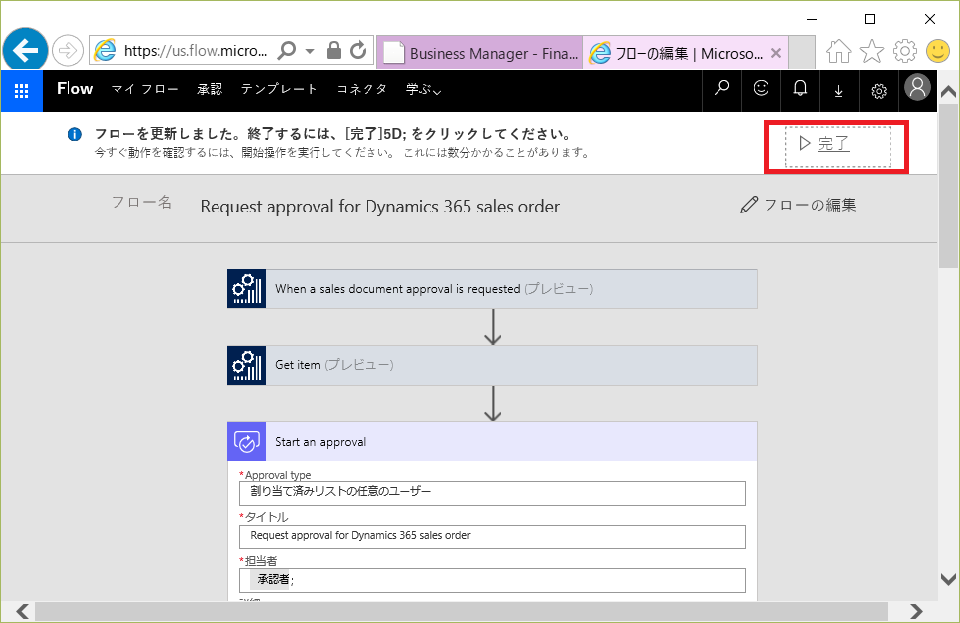
変更が保存された。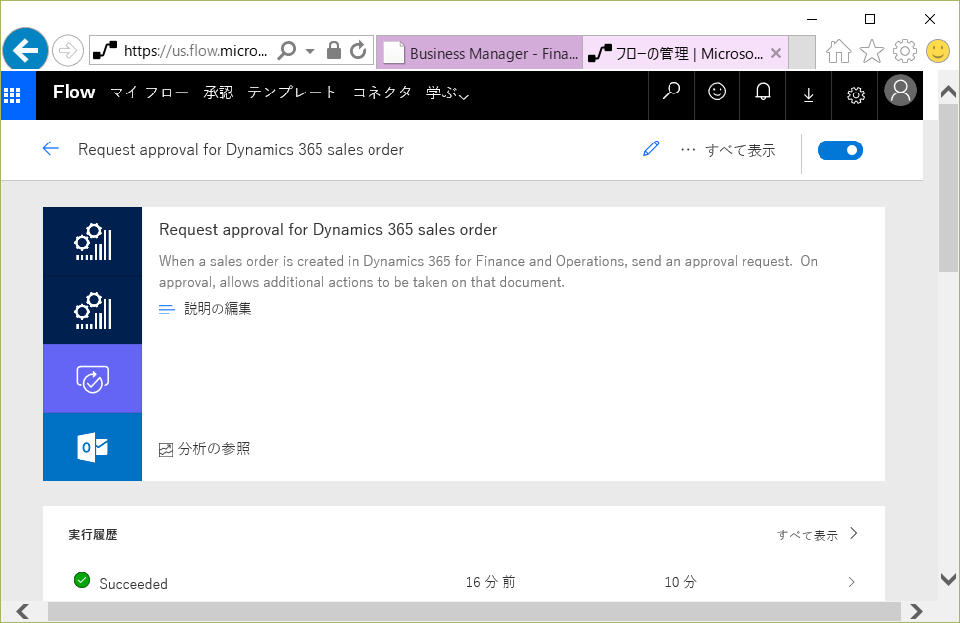
Step3:承認を依頼する。
承認依頼者でサインインする。受注伝票一覧を開く。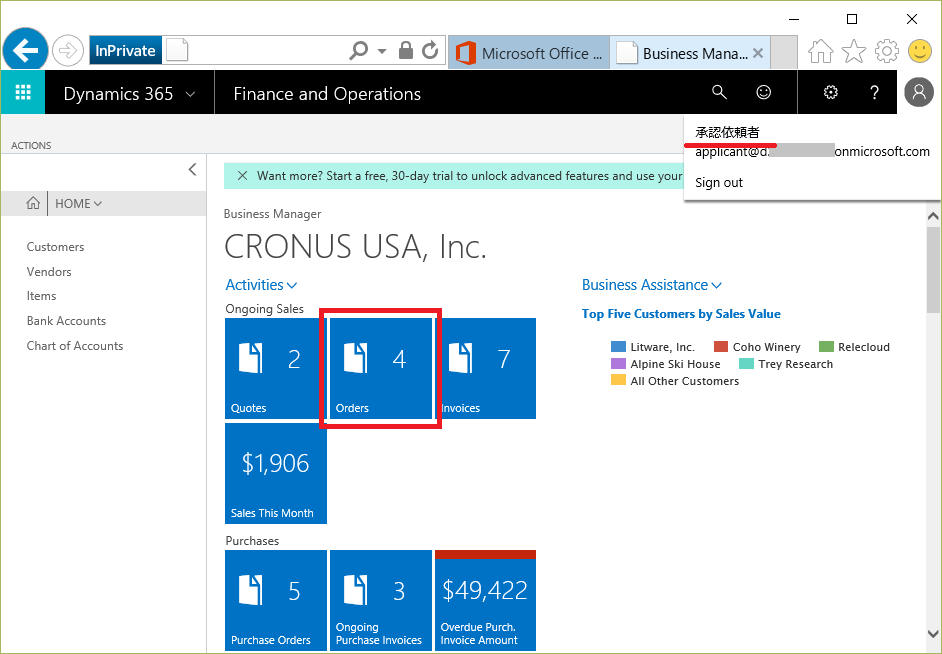
任意の受注伝票を開く。GeneralタブのShow moreを押して項目を展開する。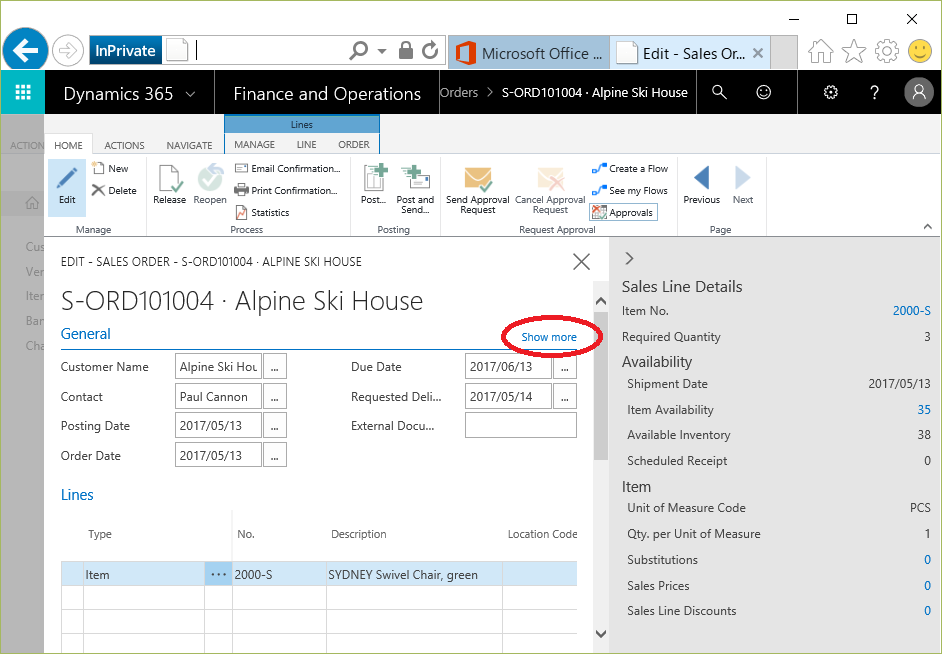
ステータスが確認できる。現在はOpen。Send Approval Requestボタンを押して承認を依頼する。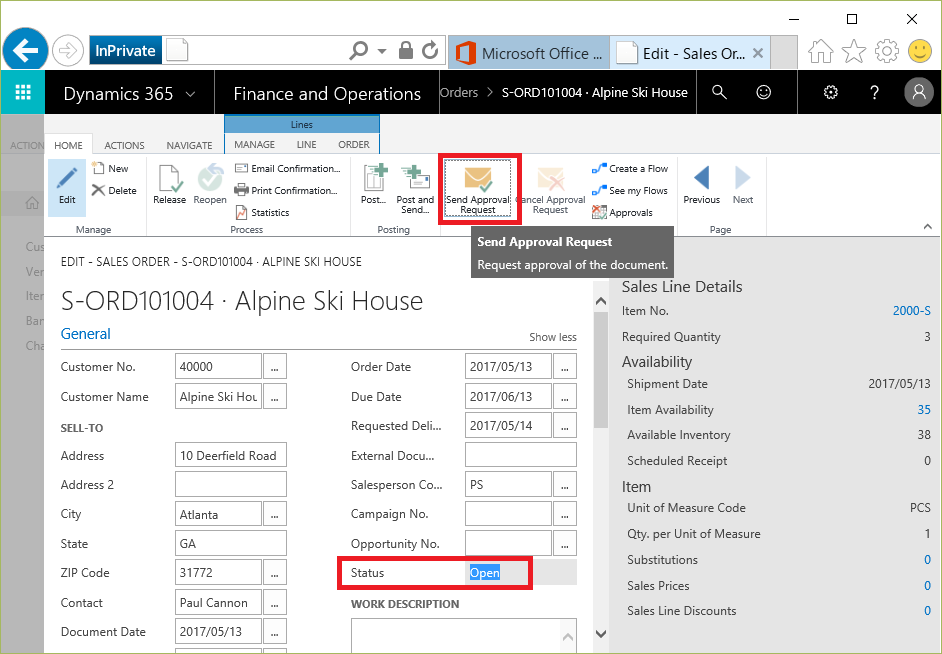
ステータスがPending Approvalに変わる。Cancel Approval Requestボタンを押してみる。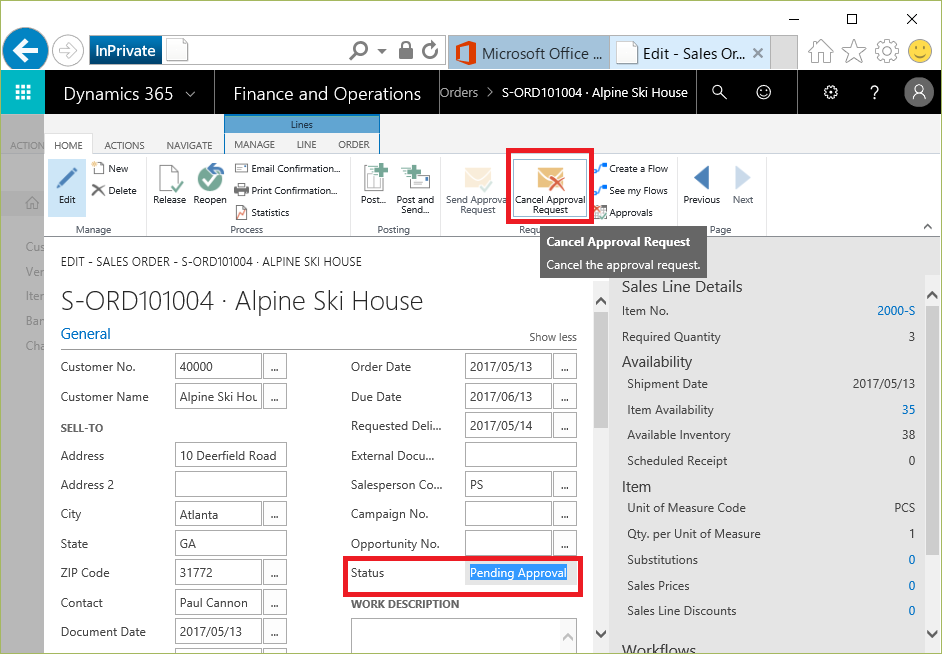
ステータスがOpenに戻った。改めて承認を依頼。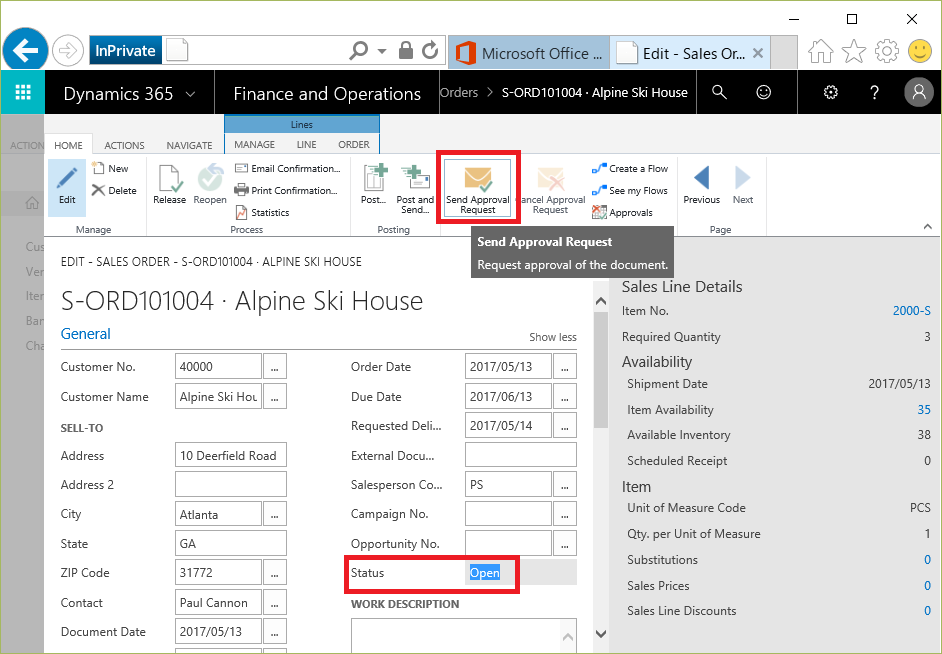
承認依頼の明細を確認。Approvalボタンを押す。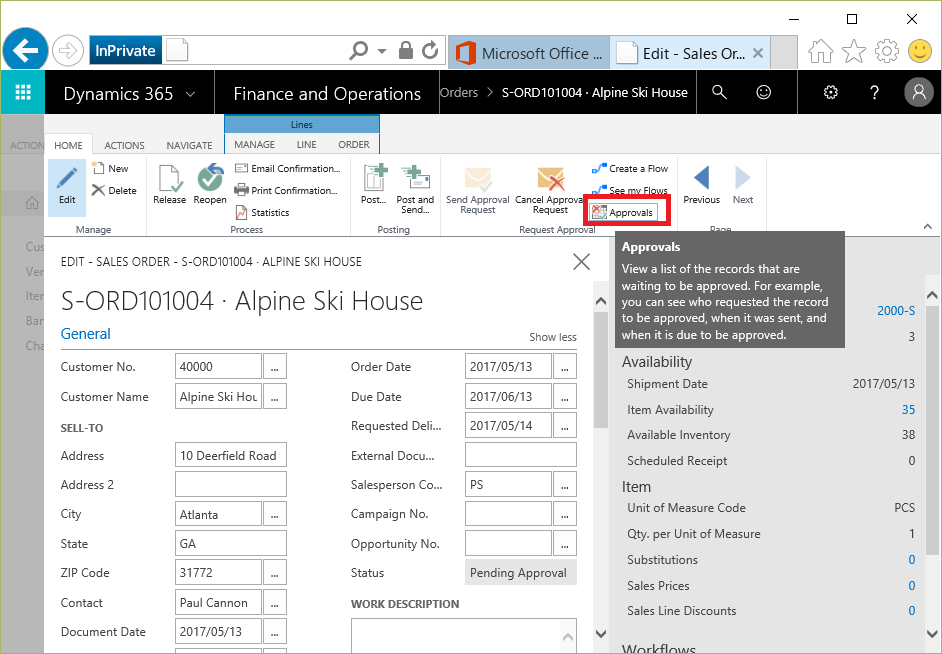
承認依頼の一覧が表示される。1明細目は1回目に押してキャンセルした承認依頼。2明細目が改めて依頼した承認依頼の明細。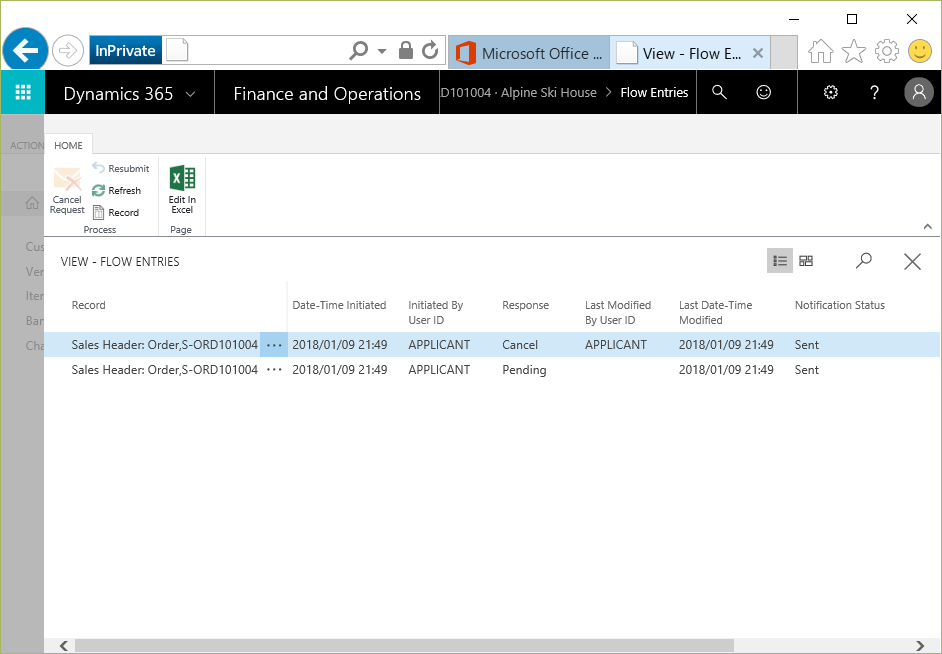
Step4:承認者が承認する。
ちなみにロールセンターのApprovalタイルには表示されない。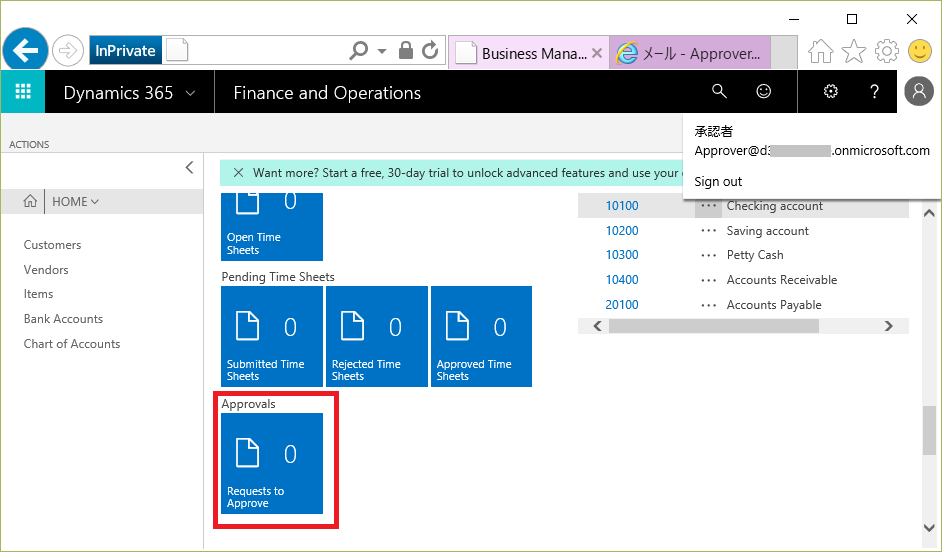
承認者のメールボックスを確認。承認依頼を承認する。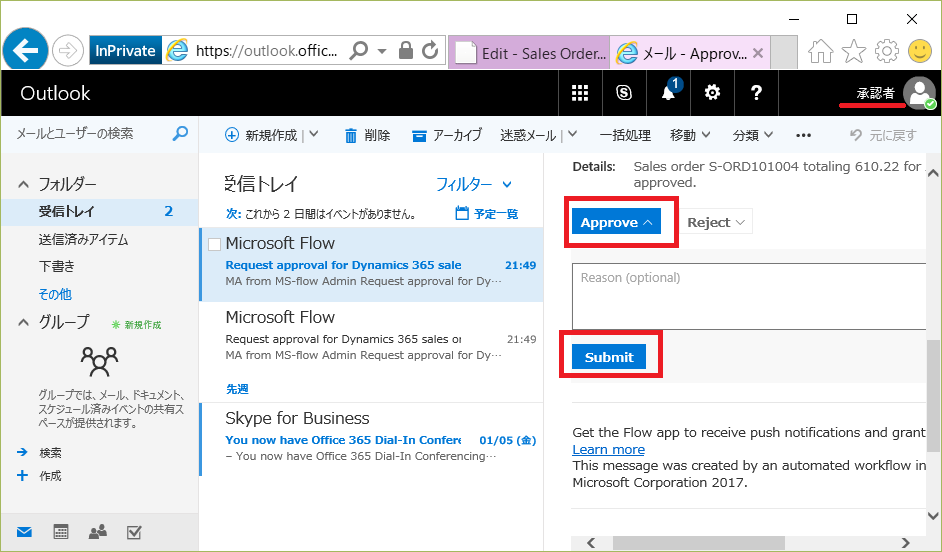
承認された。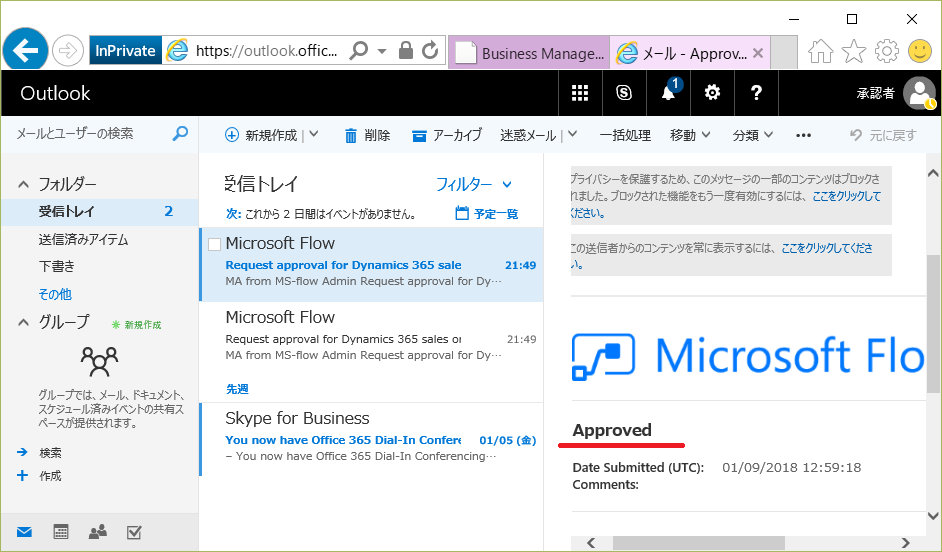
Step5:結果を確認
MS-Flowにサインインしてマイフローを確認。成功しているっぽい。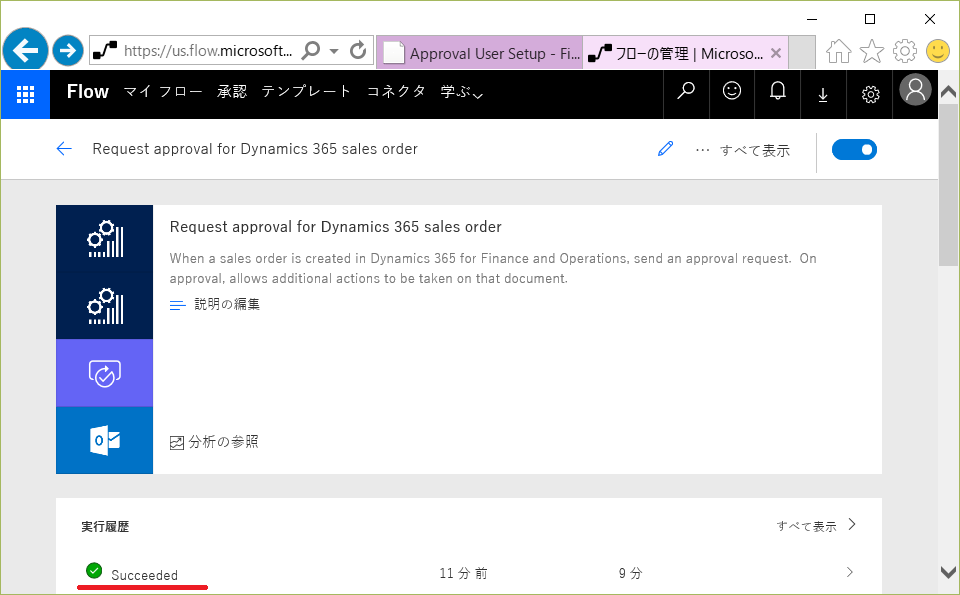
Dynamics365 for Financialsにサインインして受注伝票を確認。ステータスがReleasedになっており、実現できている。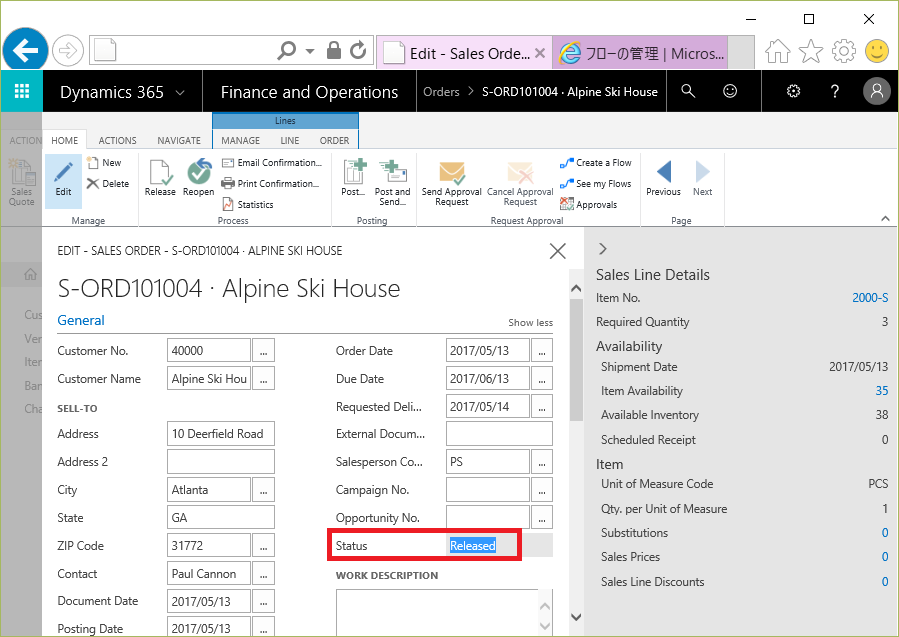
ということで、問題なくMS-Flowによる承認が実現できました。